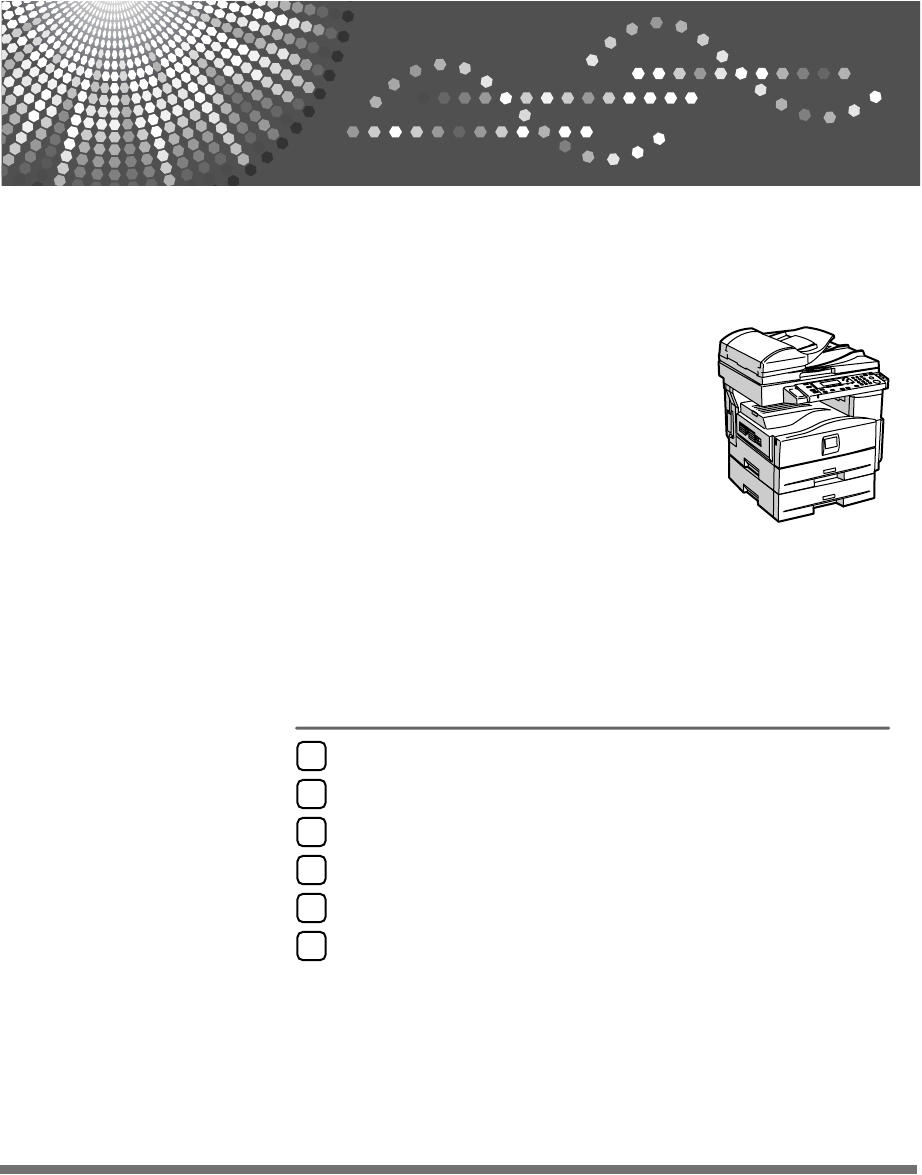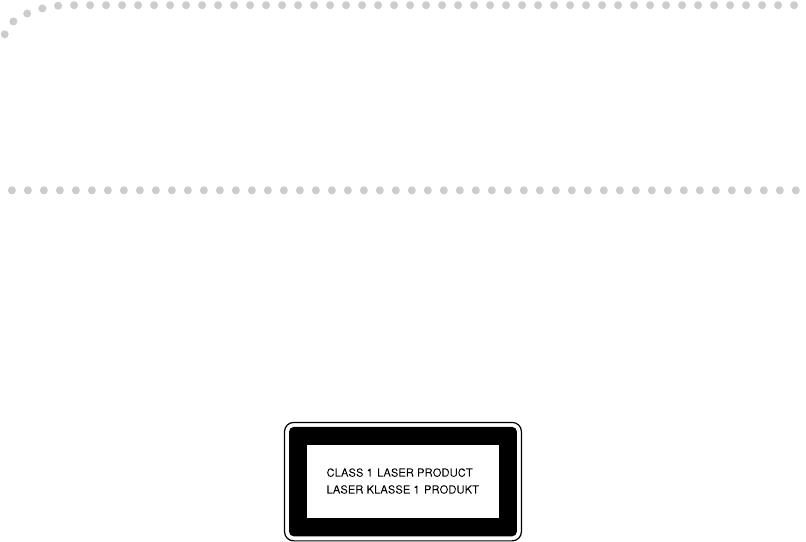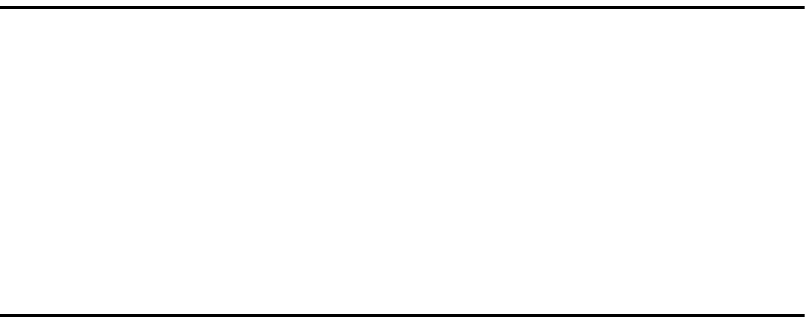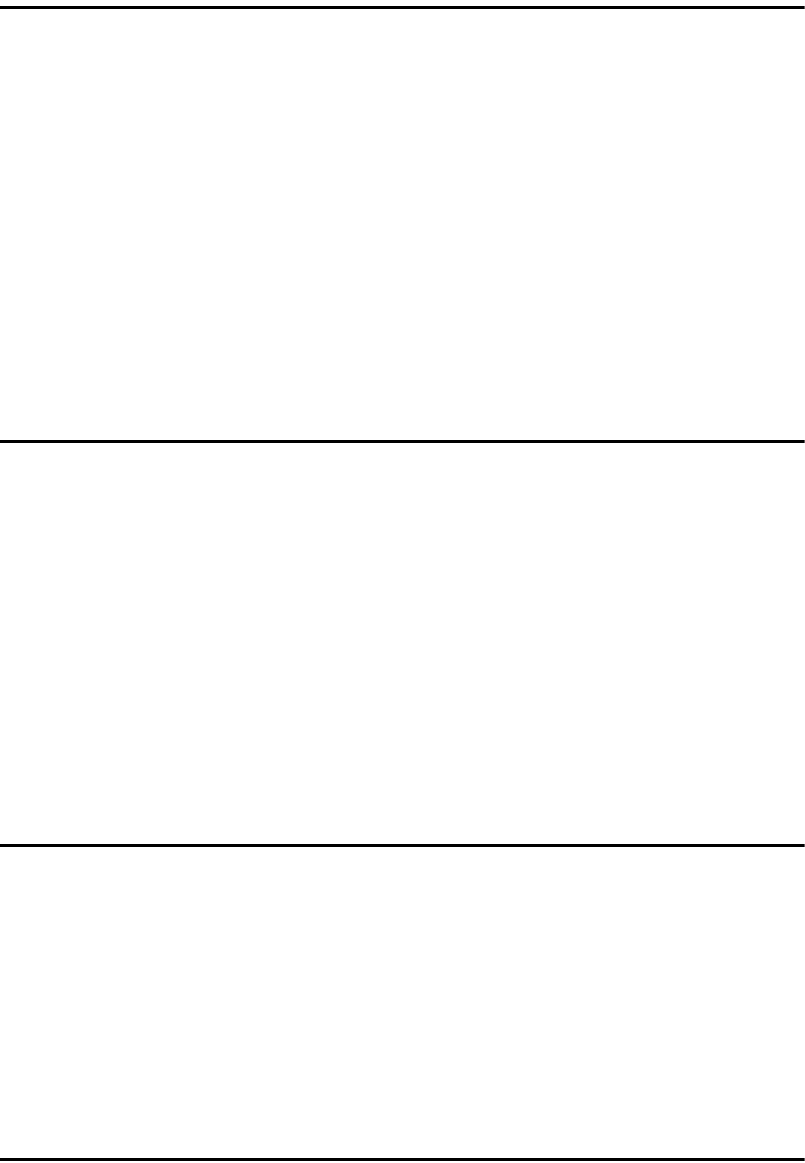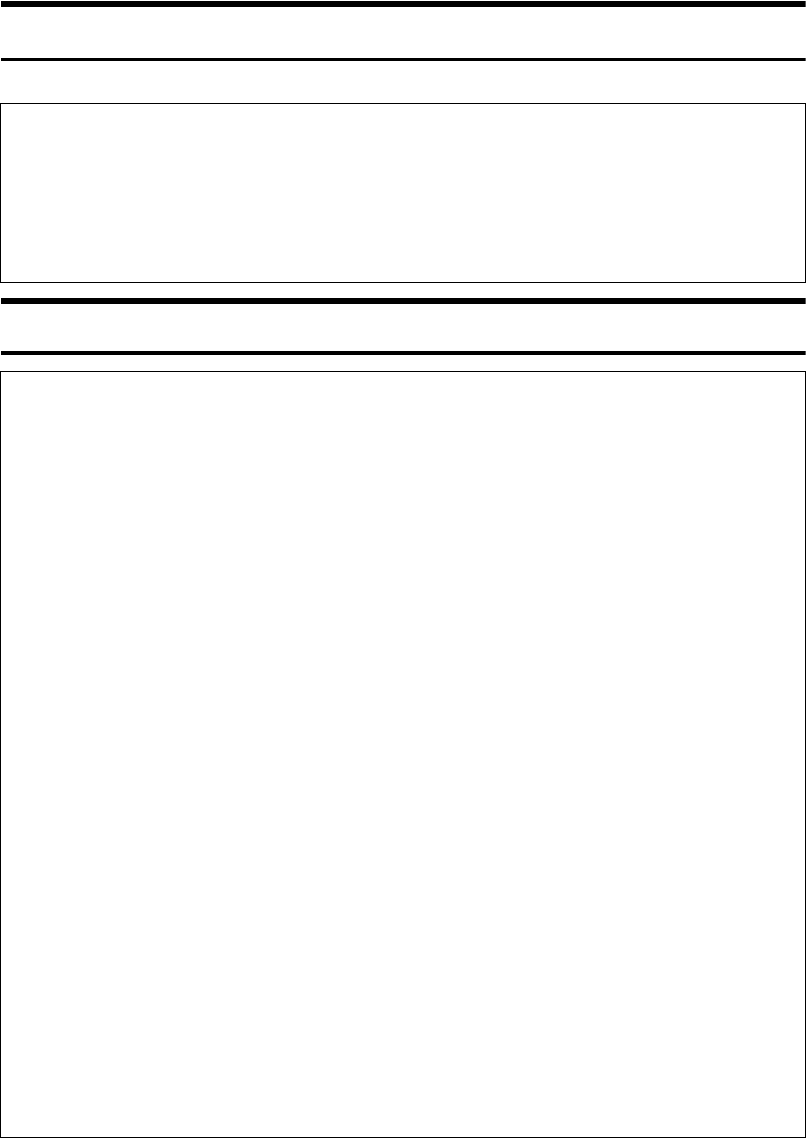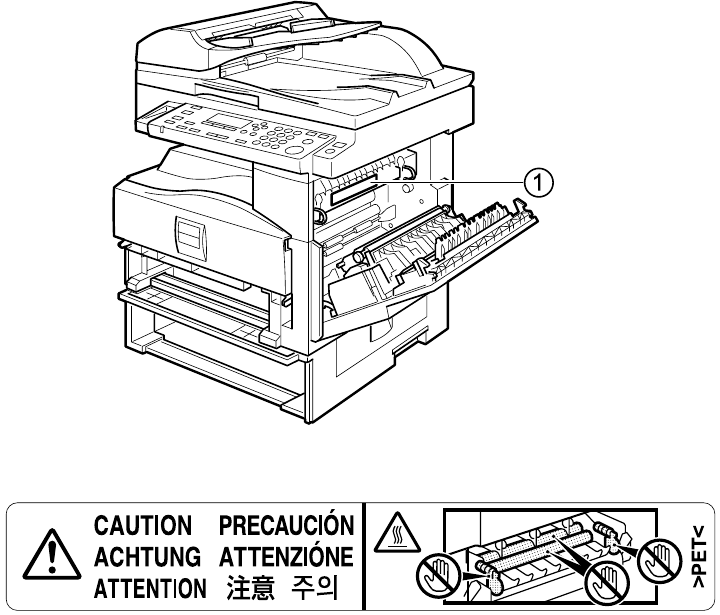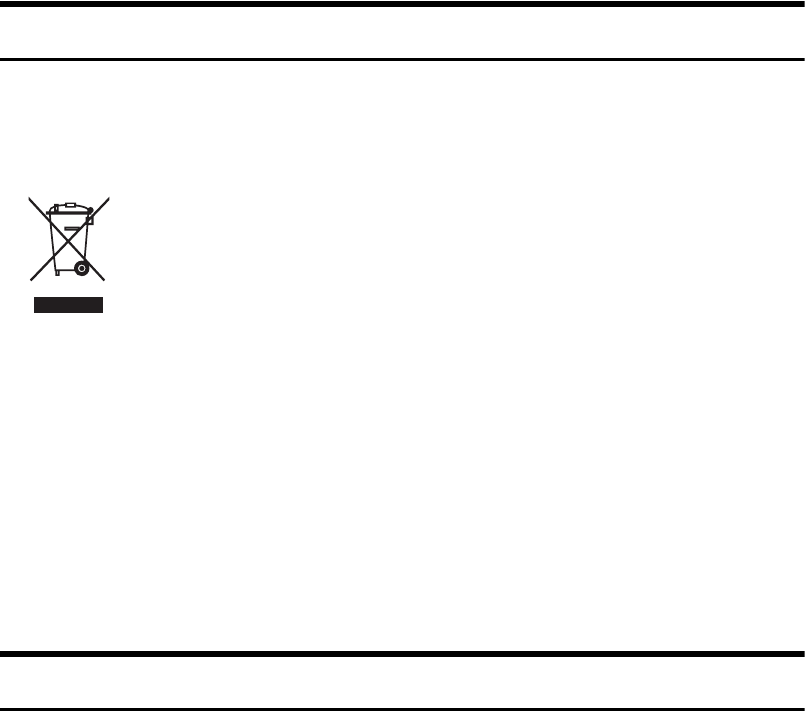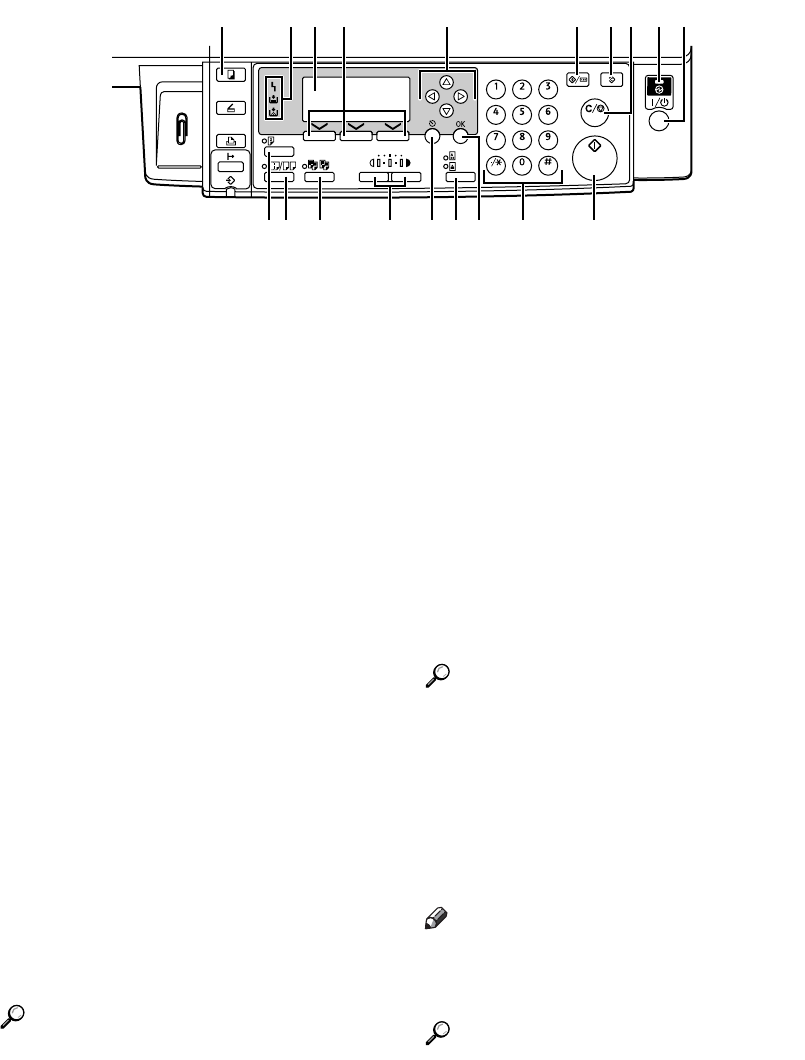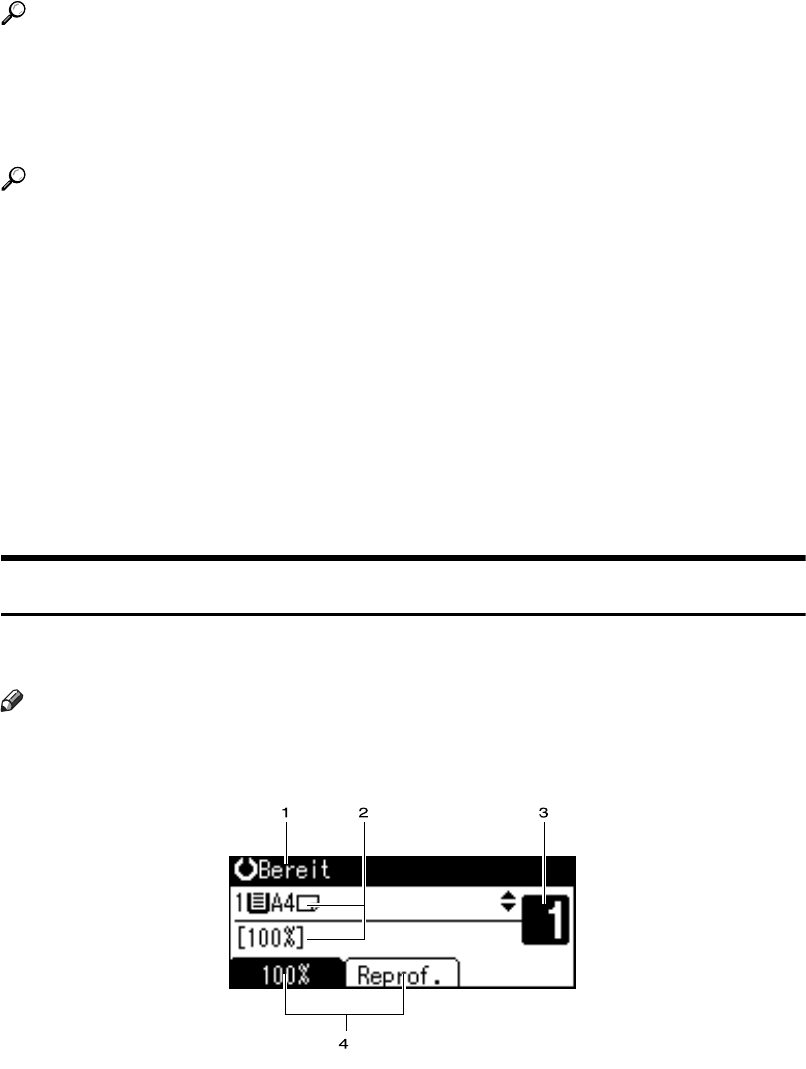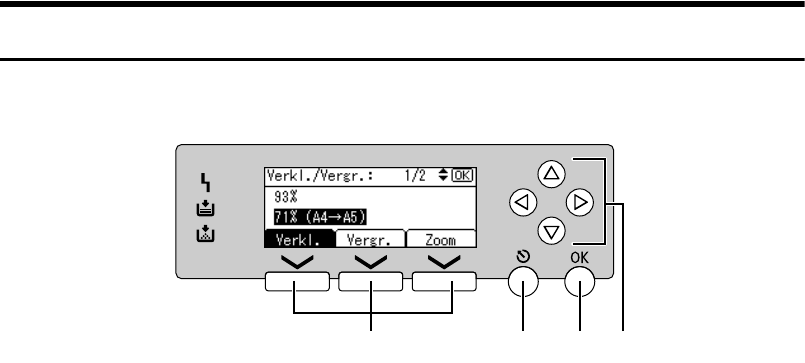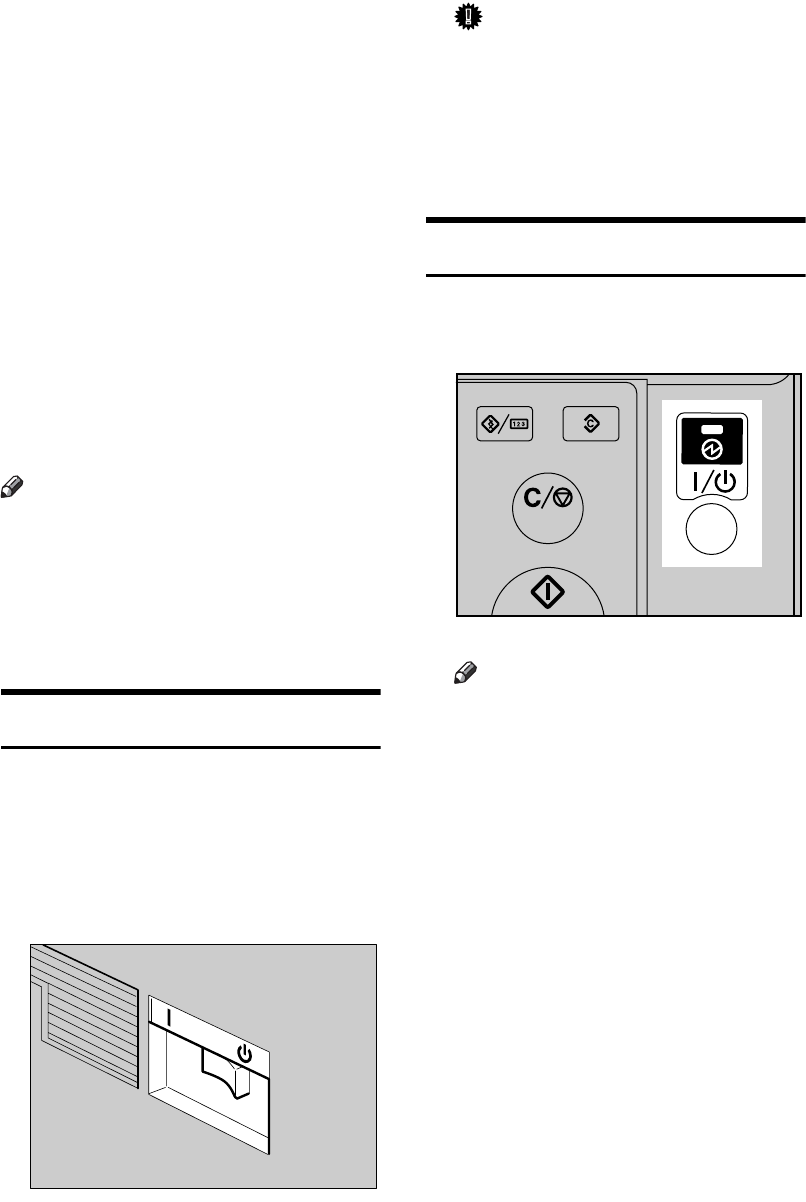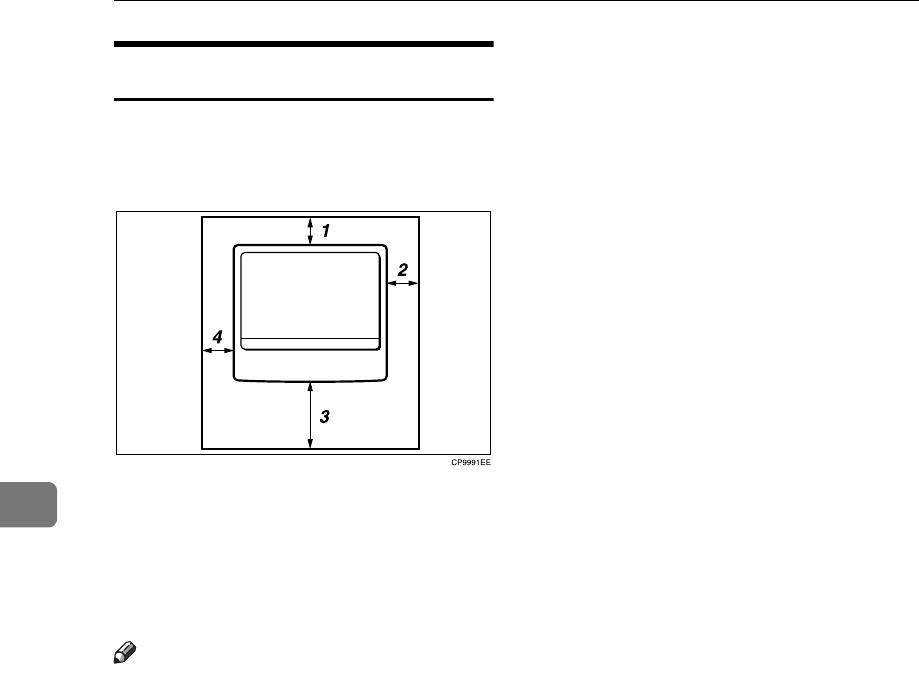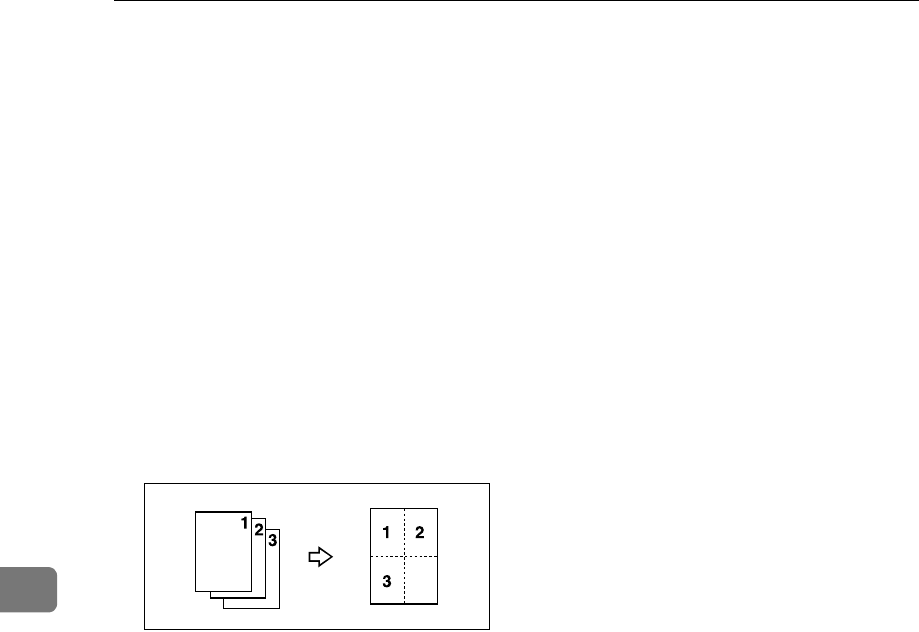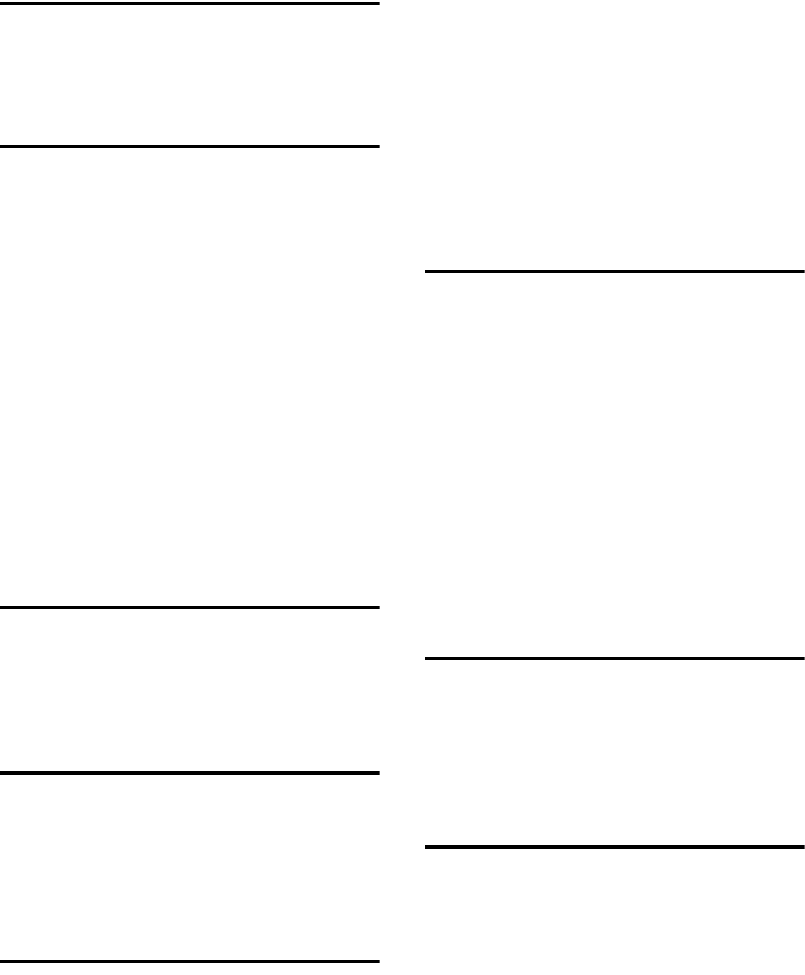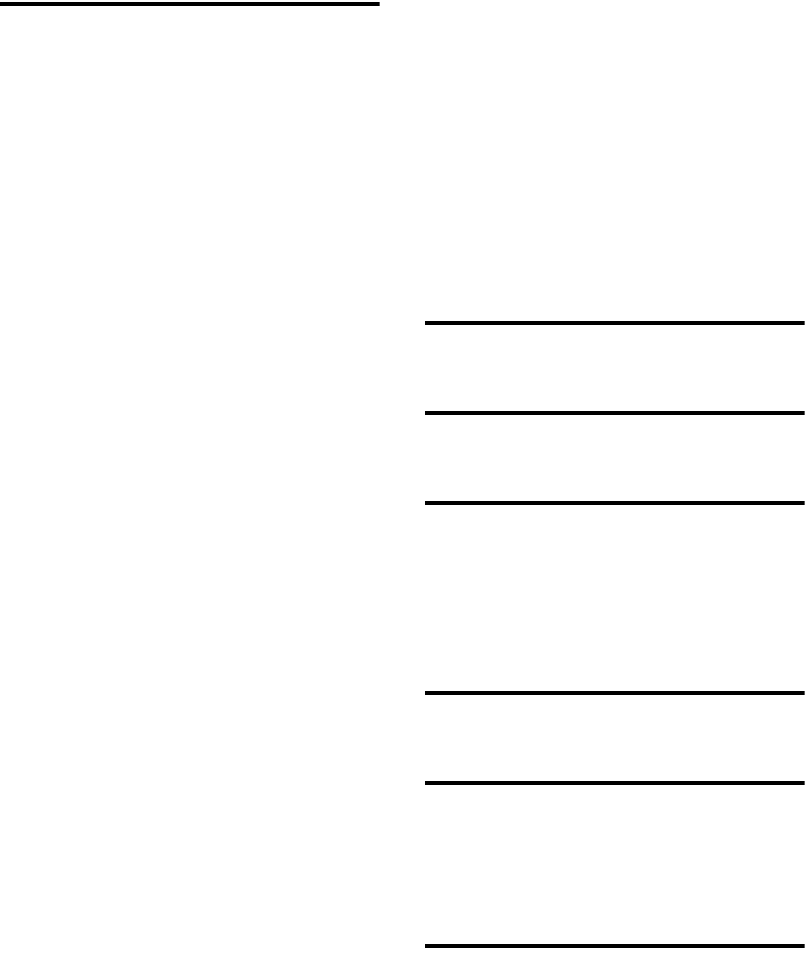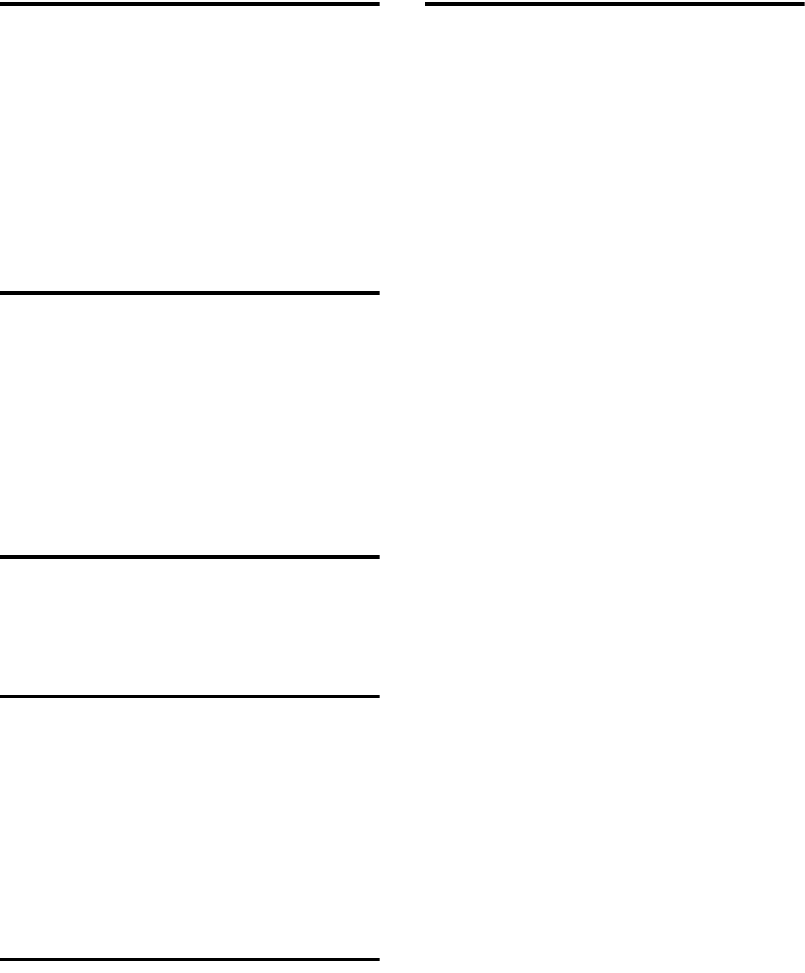-
Zijn er drivers beschikbaar voor de Aficio MP161LN onder Windows 10? Gesteld op 22-6-2021 om 07:54
Reageer op deze vraag Misbruik melden -
goede morgen, ik heb een vraag over mijn printer. mijn printer staat off-line , nu wil ik mijn printer graag weer on-line zetten. hoe ga ik te werk?
Reageer op deze vraag Misbruik melden
m.v.g.
R.Koning. Gesteld op 19-3-2017 om 09:29-
Vakk wil resetten (Machine in slaapstand zetten, 10 seconden wachten en helemaal uitzetten, weer 10 seconden wachten) helpen om de verbinding te herstellen. Geantwoord op 20-3-2017 om 09:18
Waardeer dit antwoord Misbruik melden
-
-
toner blijft aangeven bijvullen en nieuwe toner plaatsen dit gedaan blijft zelfde aangeven Gesteld op 1-7-2014 om 16:26
Reageer op deze vraag Misbruik melden-
Goededag,
Waardeer dit antwoord (24) Misbruik melden
ik heb het zelfde probleem op dit moment, hoe hebben jullie dit opgelost?
alvast bedankt,
Groet Geantwoord op 4-3-2015 om 12:20
-
-
Ik heb hetzelfde probleem, volle nieuwe toner erin maar hij blijft ook aangeven dat ik de toner moet vervangen.
Waardeer dit antwoord (10) Misbruik melden
Gr.,
Ron de Wit - Amsterdam Geantwoord op 30-7-2015 om 14:43 -
welke opvangbak is er nodig voor de mp161 Gesteld op 10-4-2014 om 12:49
Reageer op deze vraag Misbruik melden-
Ik weet het niet ezel! Geantwoord op 6-5-2014 om 14:34
Waardeer dit antwoord (6) Misbruik melden
-
-
Volg instructie Paneel rechts om verwijderen Gesteld op 10-9-2013 om 09:14
Reageer op deze vraag Misbruik melden-
Ik heb het zelfde probleem, kunt mij helpen hoe het is opgelost?
Waardeer dit antwoord (14) Misbruik melden
Bedankt,
Toine Kreijne
Sandton Hotels Geantwoord op 13-10-2013 om 16:07
-
-
Hoe kan ik mijn emailadres vastzetten in het geheugen om een scan te versturen aub?Dank u.
Reageer op deze vraag Misbruik melden
jefvdt@gmail.com Gesteld op 18-1-2011 om 09:13-
Ik zal ingescande doc naar uw mail versturen met het verloop van ingave Geantwoord op 15-7-2011 om 11:20
Waardeer dit antwoord (7) Misbruik melden
-